登录
- 微信登录
- 手机号登录
微信扫码关注“汇帮科技”快速登录
Loading...
点击刷新
请在微信【汇帮科技】内点击授权
300秒后二维码将过期
二维码已过期,点击刷新获取新二维码
登录
登录
其他登录方式
修改日期:2025-10-28 11:00
在数字文件的整理过程中,文件夹的创建时间是一个基础且重要的属性。它像是一个无声的记录者,标记着每一个项目集、每一次资料归集的起点。然而,这个看似固定的时间戳,有时并不能完全反映我们实际的管理需求。例如,在整理历史项目归档时,原始的创建时间可能因为系统迁移、备份恢复等操作而变得混乱,与实际的项目时间线不符;或者,在统一规范文件结构时,我们希望调整一批文件夹的创建时间,使其更符合逻辑顺序,便于日后检索和追溯。这时,能够灵活、准确地修改文件夹的创建时间,就成了一种切实的需求。这并非要篡改历史,而是为了让数字记录更贴合实际的工作流,提升文件管理的效率和精确度。传统的单一修改方式往往效率低下,而借助一些专门设计的工具,则可以轻松实现批量操作。下面,将介绍几款具备此功能的工具及其使用方法,核心在于提供清晰、可执行的步骤,帮助您高效完成这一任务。
这款软件在文件批量处理方面表现不错,它的文件夹属性修改功能直观易用。
* 步骤一:首先,在您的电脑上获取并启动汇帮批量重命名软件。在主界面中,找到并选择“文件夹属性修改”这个功能模块。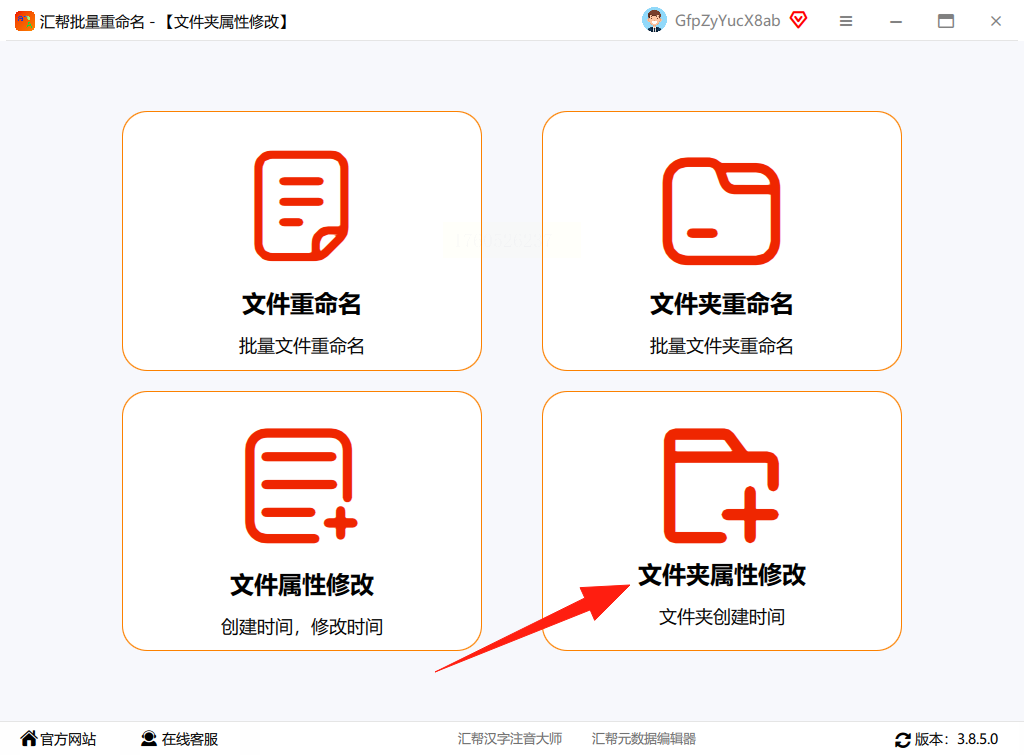
* 步骤二:接下来,您需要添加目标文件夹。可以直接点击软件内的添加按钮,从磁盘目录中选择,也可以更简单地将需要修改的文件夹从资源管理器直接拖拽到软件窗口里。它支持批量添加,一次处理多个文件夹没问题。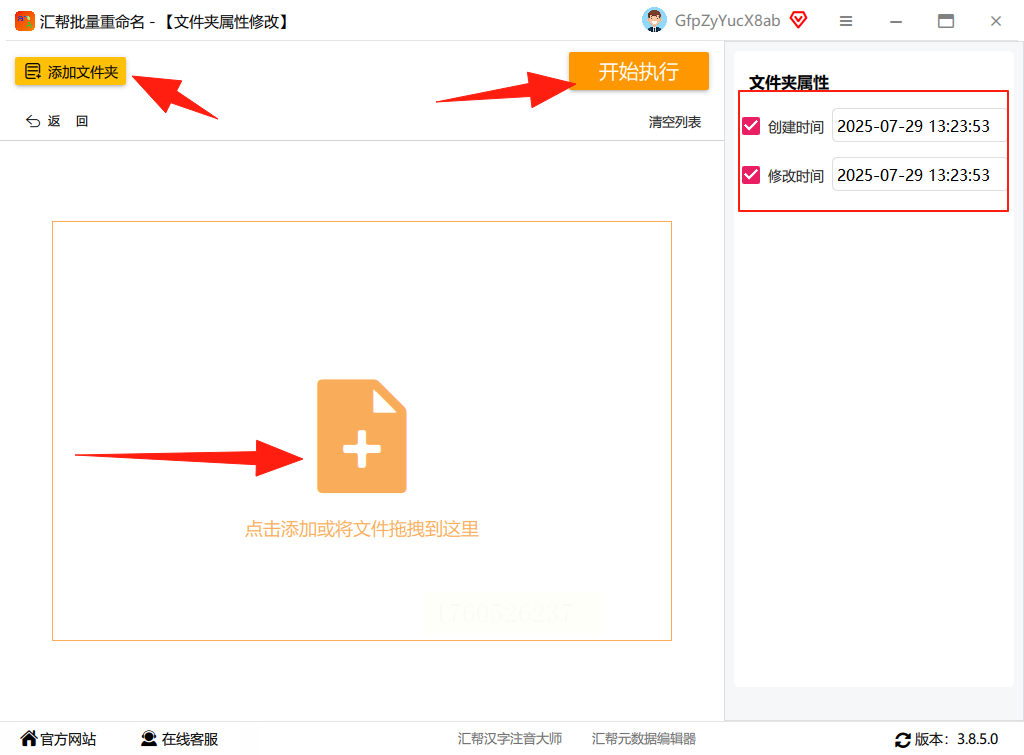
* 步骤三:文件夹列表加载好后,找到“创建时间”这一列。点击相应区域,就可以手动输入或者选择一个您期望的新时间日期了。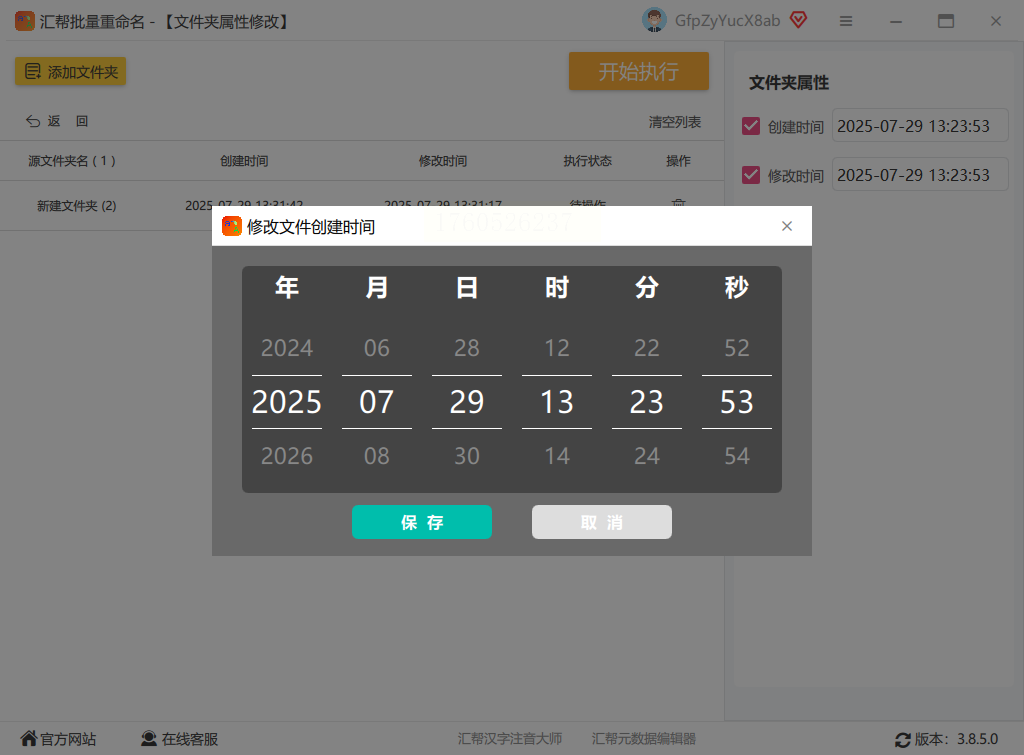
* 步骤四:时间设置妥当后,先点击“保存”按钮确认当前设置。最后,点击“开始执行”按钮。软件会开始处理,当界面提示操作完成时,就意味着所有选中文件夹的创建时间都已经被成功更新了。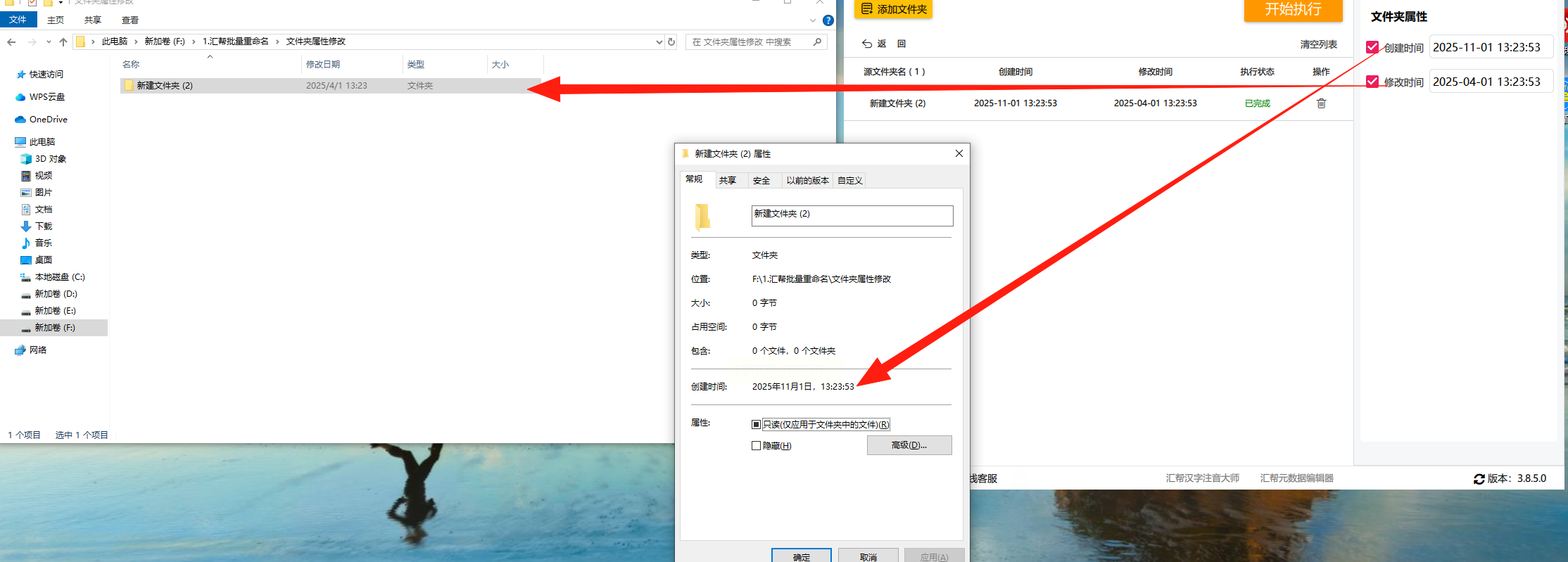
关于数据安全,这里简单提一下。像这类在本地计算机上运行的批量重命名工具,其处理过程通常不依赖于网络传输。您的文件和文件夹数据始终留在您的电脑上,软件只是调用系统接口来修改属性信息,因此无需过分担心文件内容本身会因此泄露。只要从正规渠道获取软件,其操作是安全可靠的。
这款工具也提供了专门修改文件夹时间的功能,界面设计得比较清晰。
* 步骤一:打开软件后,定位到“修改文件夹时间”或类似名称的选项。
* 步骤二:通过添加文件或文件夹的方式,将需要处理的目录导入到软件列表中。
* 步骤三:在列表中找到创建时间字段,进行修改,同样可以批量设置。
* 步骤四:点击执行或应用按钮,等待软件完成修改即可。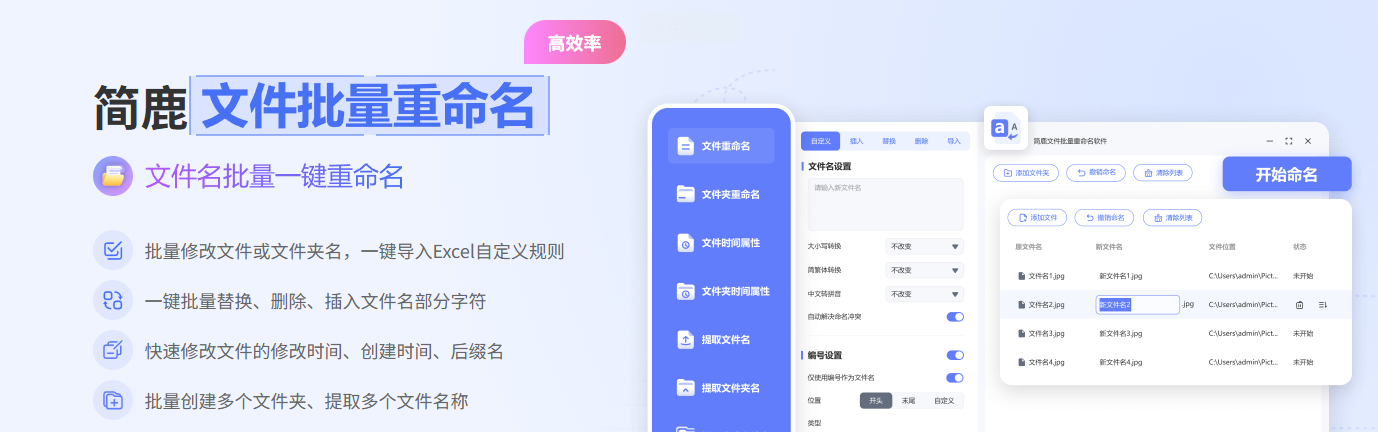
这是一个轻巧的工具,它把自己集成到系统的右键菜单里,用起来很便捷。
* 步骤一:安装TouchPro后,在资源管理器里选中一个或多个文件夹。
* 步骤二:直接右键点击,从菜单中找到TouchPro提供的选项。
* 步骤三:在弹出的简洁窗口中,设定新的创建时间。
* 步骤四:确认之后,时间属性立刻就改好了。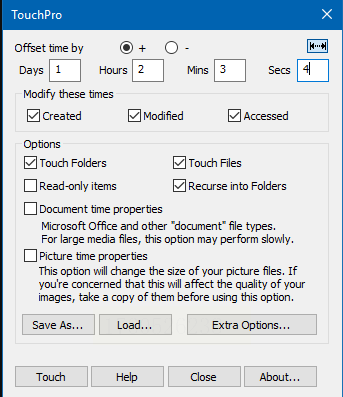
这个工具专注于时间和属性的批量修改,特点是小巧且针对性强。
* 步骤一:启动蓝牛工具,它通常会直接让您选择一个包含多个文件夹的目录。
* 步骤二:软件会扫描并列出该目录下的所有文件夹。
* 步骤三:您可以统一设置一个新的创建时间,应用到所有列表中的文件夹上。
* 步骤四:点击开始修改,工具会快速完成批量更新。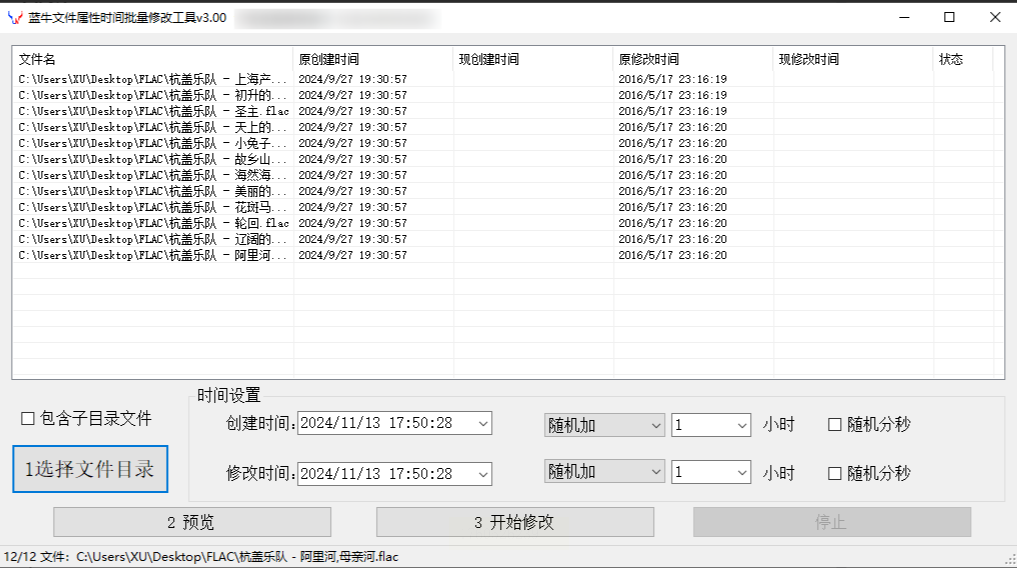
它的功能相对强大一些,除了修改时间,还能处理不少其他文件属性。
* 步骤一:运行BulkFileChanger,通过菜单或按钮将您的文件夹添加进去。
* 步骤二:在列表中选择您要修改的一个或多个文件夹。
* 步骤三:使用菜单中的功能(如“Change Time/Attributes”)打开设置窗口,在此精确调整创建时间。
* 步骤四:点击OK确认,软件便会执行修改命令。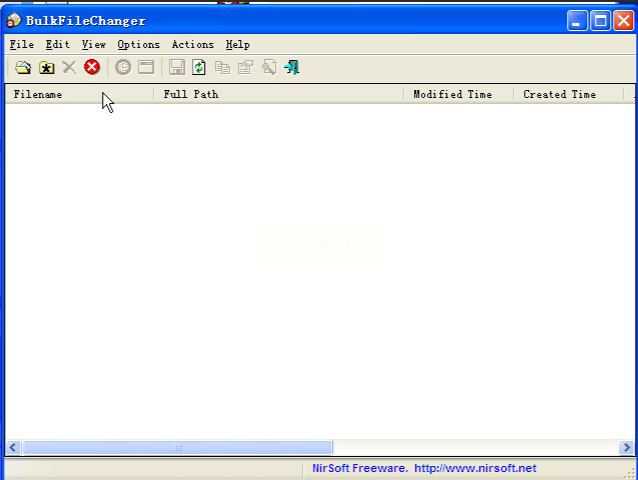
这个工具在时间戳修改上做得比较专业,提供了一些进阶选项。
* 步骤一:打开NewFileTime,其界面允许您直接拖入文件夹。
* 步骤二:在软件主界面的时间设置区域,为创建时间指定新值。
* 步骤三:设置好后,点击应用修改的按钮。
* 步骤四:很快,您就能看到操作完成的反馈。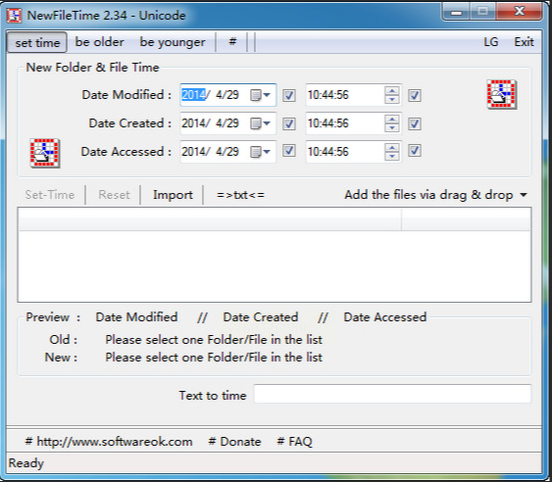
这是一个老牌且功能深入的右键菜单集成工具,提供了丰富的属性修改选项。
* 步骤一:安装Attribute Changer后,在文件夹上右键点击,选择其提供的菜单项。
* 步骤二:在打开的属性窗口中,找到日期时间标签页。
* 步骤三:在这里,您可以修改创建时间,还可以使用它的随机生成或偏移计算功能。
* 步骤四:点击确定或应用,修改立即生效。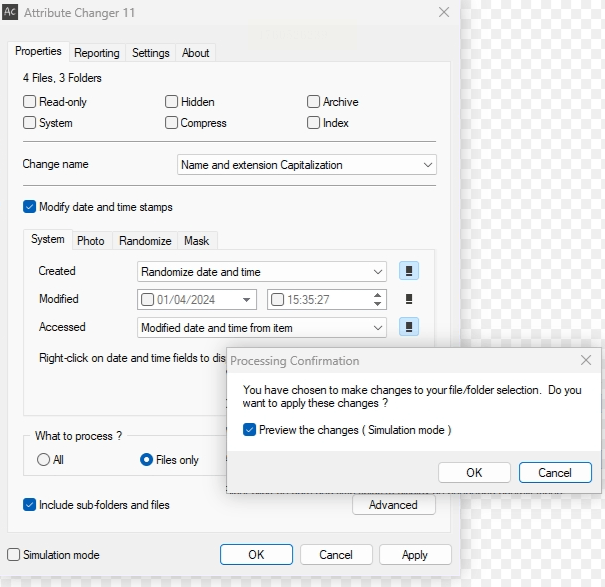
常见问题解答
修改文件夹创建时间,会影响里面的文件吗?
完全不会。这个操作只改变文件夹本身这个“容器”的属性时间戳,对于存储在它内部的任何文件,无论是它们的创建时间、修改时间还是文件内容,都不会产生任何影响。您可以放心操作。
这些工具在修改时间时安全吗?会不会导致系统出错?
只要您使用的是从正规渠道获得的知名工具,并且按照指引操作,风险是极低的。这些工具本质上是调用操作系统提供的标准接口来修改那些允许用户修改的属性信息。它们通常不需要极高的系统权限,也不会植入或破坏系统核心文件。当然,和安装任何软件一样,保持警惕,从可信来源获取总是好习惯。
这些软件各自有什么突出的特点?
汇帮批量重命名在文件与文件夹的批量重命名及属性修改上比较综合,界面友好。简鹿文件批量重命名在文件批处理领域也有其易用性。TouchPro和Attribute Changer的优势在于深度集成系统右键菜单,操作非常便捷,适合快速处理。蓝牛工具则轻量专注,直奔主题。BulkFileChanger功能全面,不止于时间修改。NewFileTime在时间戳处理的专业性和灵活性上,比如支持导入时间列表,表现不错。
我修改之后,还能看到原来的创建时间吗?
一旦成功修改,原来的创建时间信息就会被新的时间覆盖。操作系统通常不会保留这类属性的修改历史。所以,在点击“确认”或“执行”之前,最好确认一下设置的时间是否正确,避免不必要的麻烦。
通过上述介绍,我们可以看到,修改文件夹的创建时间并非复杂之事。从集成于右键菜单的轻便工具,到功能相对全面的批量处理软件,用户可以根据自己的使用习惯和场景需求灵活选择。这些工具的存在,其意义在于赋予用户对文件元数据更精细的控制能力,使得数字文件的组织方式能够更好地服务于个人的工作逻辑和记忆习惯。关键在于理解操作流程,并选择一款用起来顺手、来源可靠的工具。希望本指南中列举的步骤和说明,能够为您提供一个清晰的路径,帮助您高效、准确地完成文件夹创建时间的调整工作,让文件管理变得更加得心应手。在数字生活的整理中,有时候,正是这些细微的调整,带来了整体效率的显著提升。
如果想要深入了解我们的产品,请到 汇帮科技官网 中了解更多产品信息!
没有找到您需要的答案?
不着急,我们有专业的在线客服为您解答!

请扫描客服二维码